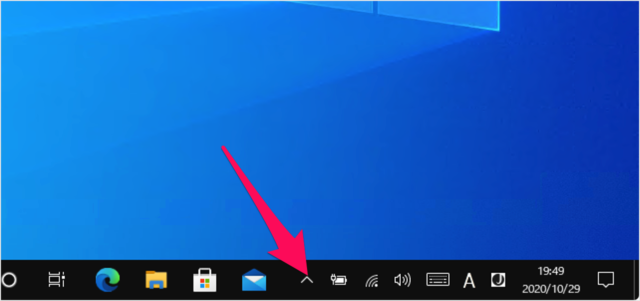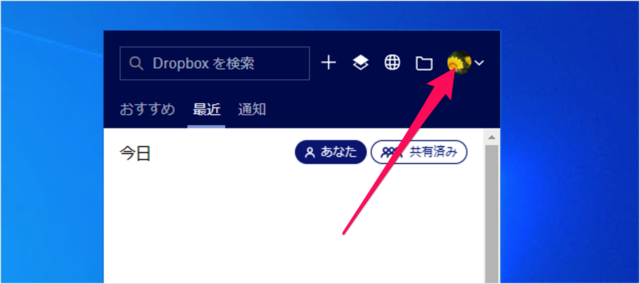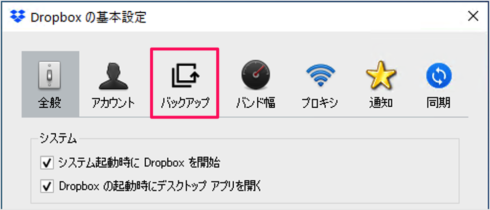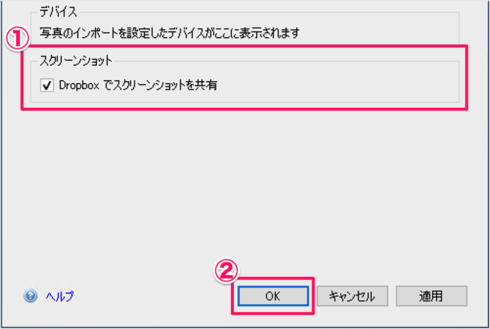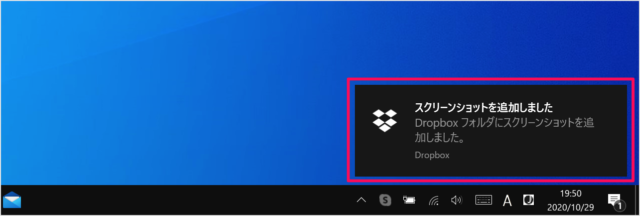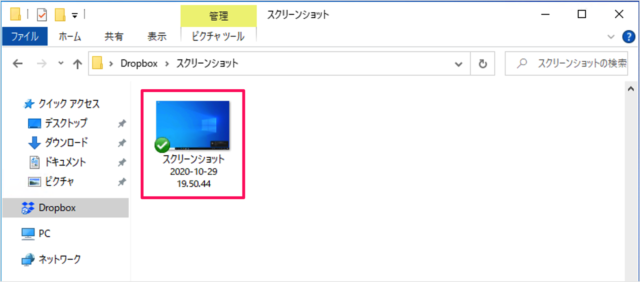Dropboxには「PrintSreen」キーを押すだけで、スクリーンショットを保存する機能があるので、ここではその方法をみていきます。 iPhoneやその他のデバイスとのファイル共有として、Dropboxを使っている方はスクリーンショットも合わせて保存しておきましょう。
Dropboxのインストール
Dropboxのインストール方法はこちらをご覧ください。
Windows10 - Dropboxのダウンロードとインストール
Dropboxにスクリーンショットを保存
タスクバーの「∧」をクリックし Dropboxアイコンをクリックしましょう。 すると、Dropboxのメニューが表示されるので、アイコンをクリックし 「基本設定」をクリックしましょう。
Dropboxの基本設定
Dropboxの基本設定です。「バックアップ」をクリックします。 ①「Dropboxでスクリーンショットを共有」にチェックを入れ、②「OK」をクリックしましょう。
スクリーンショットの撮影
「PrintScreen」キーを押すと 「スクリーンショットを追加しました」という通知が表示されるので、その通知をクリックしましょう。 すると、「Dropbox」→「スクリーンショット」フォルダーにスクリーンショットが保存されます。
スクリーンショットの撮り方まとめ
その他のスクショについてはこちらをご覧ください。Windows 10 スクリーンショットを撮る方法まとめ
Dropboxの使い方と設定
その他、Dropboxの使い方はこちらをご覧ください。Dropbox の設定と使い方まとめ
スクリーンショットの関連記事
Windows 10 スクリーンショットを撮る方法まとめWindows 10 スクリーンショットの保存先を変更するWindows 10 スクリーンショットの番号をリセットするWindows 10 ショートカットキーでスクリーンショットの撮影するWindows 10 PrintScreenキーで画面領域の切り取りを作成するWindows 10 画面を録画(キャプチャ)するWindows 10 Dropboxにスクリーンショットを保存するWindows 10 OneDriveにスクリーンショットを保存するWindows 10 の設定と使い方まとめ